火狐浏览器修改下载路径教学
来源:本站整理 更新时间:2023-12-21 08:49:57
火狐浏览器可以自动清除浏览历史、Cookie和缓存等数据,从而保护用户的隐私和安全。此外,火狐浏览器还提供了一系列其他功能,如智能搜索、快速导航和丰富的插件支持等,使用户能够更加便捷地浏览网页。有的用户们想要来修改文件下载路径却不知道怎么来操作,那么接下来各位可以跟随小编来学习一下具体的操作方法哦。
火狐浏览器修改下载路径教学
1、首先我们需要进入到火狐浏览器的主页面中,然后点击右上角的图标,如下图所示。
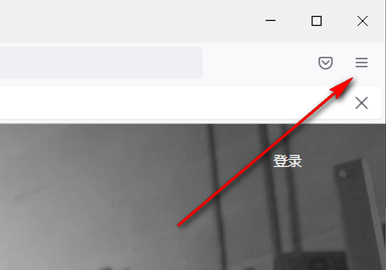
2、这时在打开的窗口中我们需要将【设置】选项单击打开进入到页面中进行操作,如下图所示。
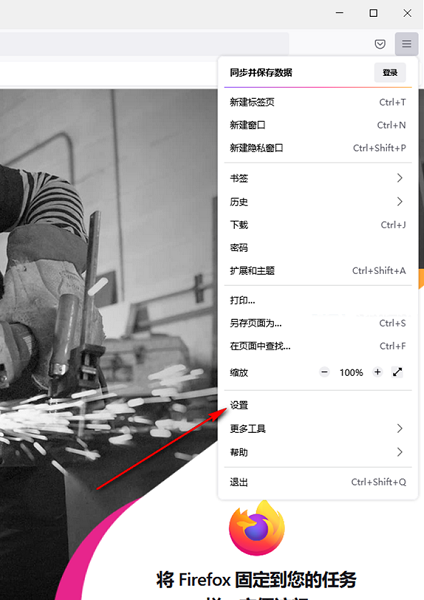
3、进入到设置页面之后,在左侧的位置将【常规】这个选项用鼠标单击,然后在右侧页面将【下载】这个选项找到,勾选【保存文件】选项勾选上,然后用鼠标左键点击【浏览】按钮,如下图所示。
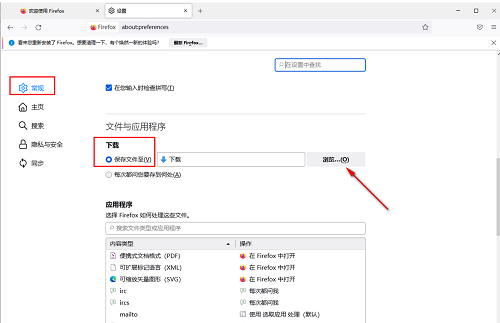
4、这时在弹出的本地文件夹页面中,根据自己的需要选择文件要保存的路径,比如兔叽下载站小编设置的是【d/tools】,之后点击【选择文件夹】,如下图所示。
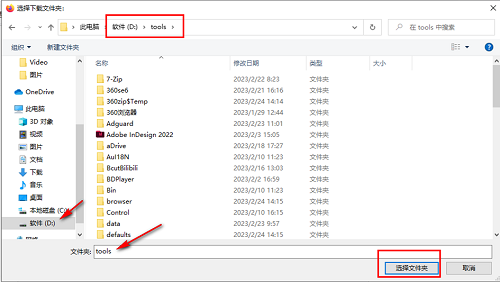
5、最后我们选择好的文件路径就会体现在【保存文件至】后面的框中,那么当我们在下载文件的时候,就不用手动更改了,如下图所示。
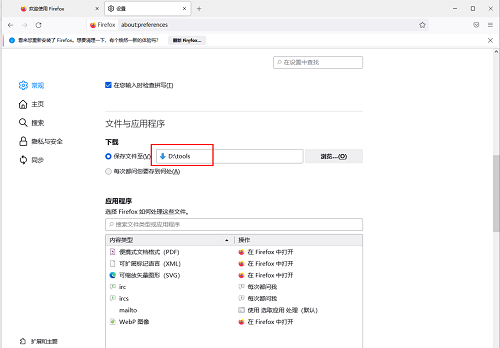
 人人日剧TV安卓版
人人日剧TV安卓版 抖音十根烤肠极速版
抖音十根烤肠极速版 快喵人成短视频免费版
快喵人成短视频免费版 快喵人成短视频经典版
快喵人成短视频经典版 好男人影院免费版
好男人影院免费版 平民影院免费观看版
平民影院免费观看版 海魂TV经典版
海魂TV经典版 人人日剧TV高清版
人人日剧TV高清版 人人日剧TV汉化版
人人日剧TV汉化版 哔哩哔哩直播官方版
哔哩哔哩直播官方版 迅捷视频转换器经典版
迅捷视频转换器经典版 迅捷视频转换器安卓版
迅捷视频转换器安卓版 米趣阅读完整版
米趣阅读完整版 呱呱头条免费版
呱呱头条免费版 梦题库完整版
梦题库完整版 知雨天气网页版
知雨天气网页版 记得记账正式版
记得记账正式版 二次元壁纸软件大全
二次元壁纸软件大全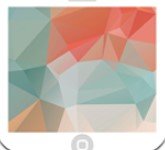 摇摆动态壁纸无限制版
摇摆动态壁纸无限制版 高清壁纸锁屏安卓版
高清壁纸锁屏安卓版 巨应动态壁纸汉化版
巨应动态壁纸汉化版 麻匪壁纸资源包官方正版
麻匪壁纸资源包官方正版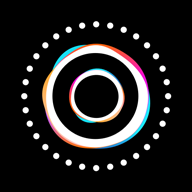 灵境动态壁纸官方版
灵境动态壁纸官方版 天才壁纸APP网页版
天才壁纸APP网页版 次元壁纸大全app精简版
次元壁纸大全app精简版 全能壁纸软件破解版
全能壁纸软件破解版 主题商店软件大全
主题商店软件大全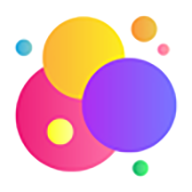 主题高清壁纸无限制版
主题高清壁纸无限制版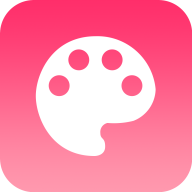 彩虹主题壁纸去广告版
彩虹主题壁纸去广告版 Map主题动态墙纸无限制版
Map主题动态墙纸无限制版 主题壁纸美化正式版
主题壁纸美化正式版 酷炫主题壁纸无限制版
酷炫主题壁纸无限制版 百变主题车机版免费版
百变主题车机版免费版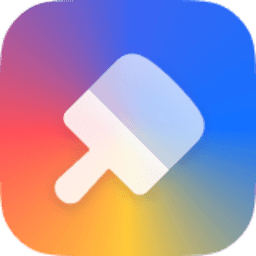 oppo主题商店官方版正版
oppo主题商店官方版正版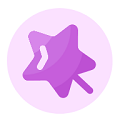 凛星主题库无会员版
凛星主题库无会员版 快递查询软件大全
快递查询软件大全 嘀嗒快递无限制版
嘀嗒快递无限制版 人人快递免费版
人人快递免费版 特别快快递完整版
特别快快递完整版 今日快递官方版
今日快递官方版 国民快递无限制版
国民快递无限制版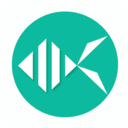 快递鱼正式版
快递鱼正式版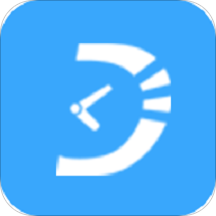 快达快递员完整版
快达快递员完整版 人人快递骑士版
人人快递骑士版